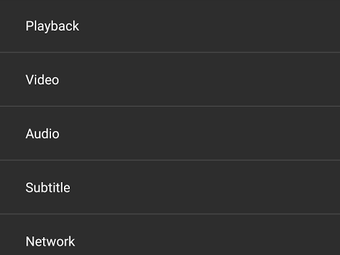一.访问博通支持主页(https://support.broadcom.com/),然后在右上角点击登录按钮。
关于如何注册和登录请参考:
第1步,访问博通支持主页:https://support.broadcom.com/ 然后点击右上角的注册按钮
第2步, 根据提示输入邮箱地址 ---注:不要用免费的邮箱,不然 Build your Profile 就会提示 (This option is not available to users who have registered with a non-corporate email domain.) 造成My Downloads 里面必须让你选
Looks like you don't have any product entitlements or Don't know your site ID?
然而我们什么毛都没有。。。
所以,要成功注册账号并拥有下载权限,使用跟企业邮箱或者自己的域名邮箱,才能Build your Profile
Semiconductors Support Systems 和 Technology Alliance Program 内容自己随便填
第3步,查看邮箱并输入验证码,然乎点击验证并继续
二、登录博通账户并选择产品
第1步,访问博通支持主页:https://support.broadcom.com/
第2步,点击右上角的登录(Login)选项
第3步,根据提示输入账户的邮箱
第4步,根据提示输入账户的密码
第5步,根据提示发送一次性验证码
第6步,登录邮箱查看验证码
第7步,输入验证码
第8步,确认登录成功
三、如何下载补丁和镜像
在支持主页,将产品改为VMware Cloud Found,跳转到我的面板 https://support.broadcom.com/group/ecx/my-dashboard?
在我的下载页面的右上方输入vSphere 关键字,然后找到VMware vSphere
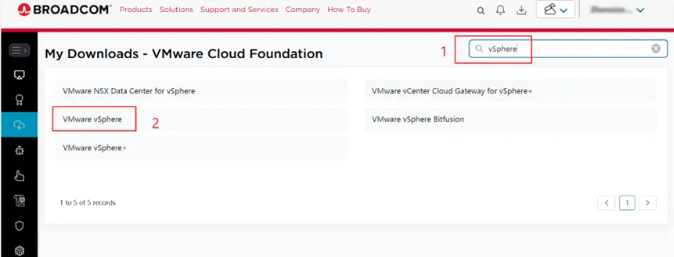
在VMware vSphere产品页面,选择vSphere的版本类型,然后点击右边的箭头,然后点击对应的版本
在vSphere 下载页面,如要下载原版安装镜像和补丁包,选择Solutions(如果要下载驱动 、OEM镜像,选products,原版镜像这里是没权限的) ,然后点击右边的箭头
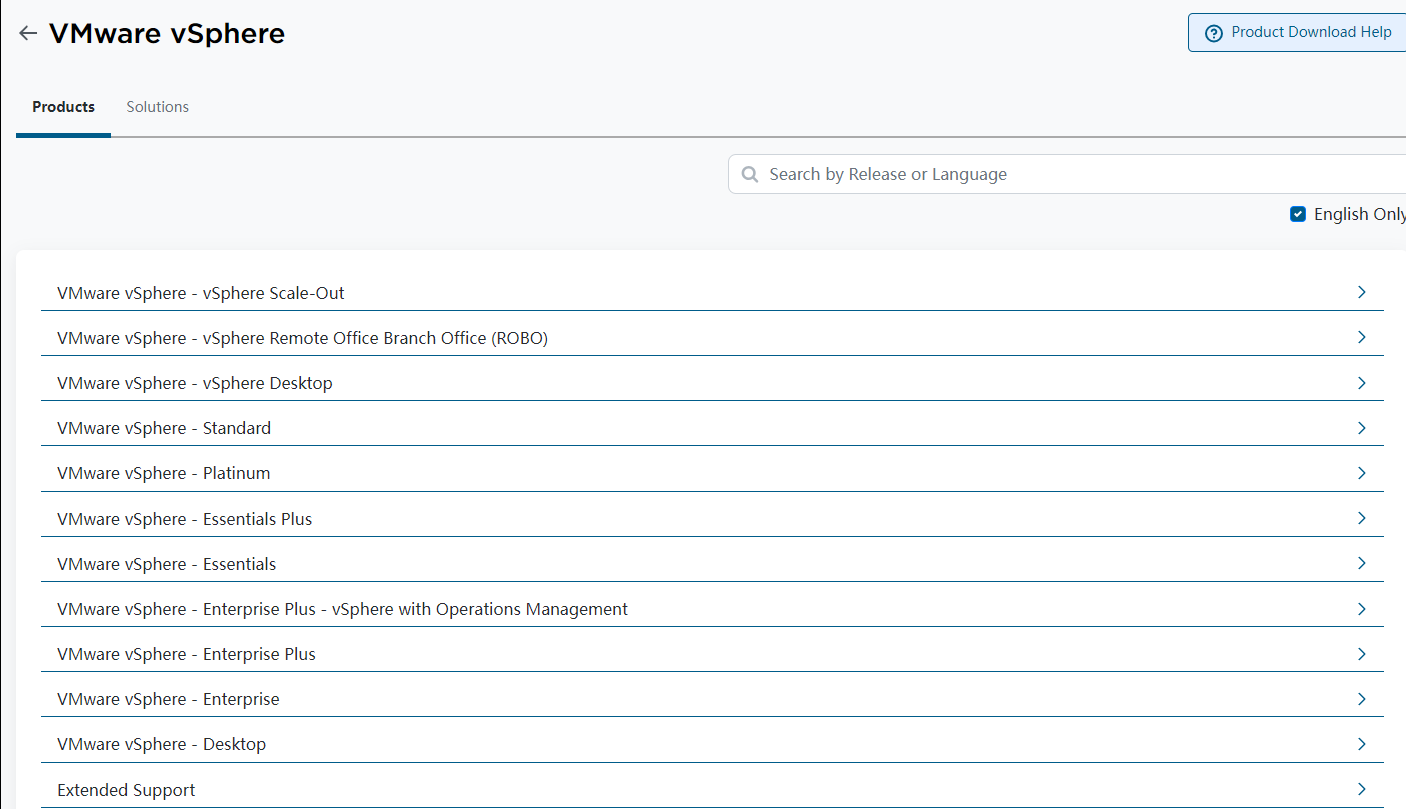
在vSphere版本列表里面,无论是驱动还是镜像还是补丁,都选择VMware vSphere - Enterprise 的版本
在Solutions 补丁的下载页面,点击需要下载的补丁版本
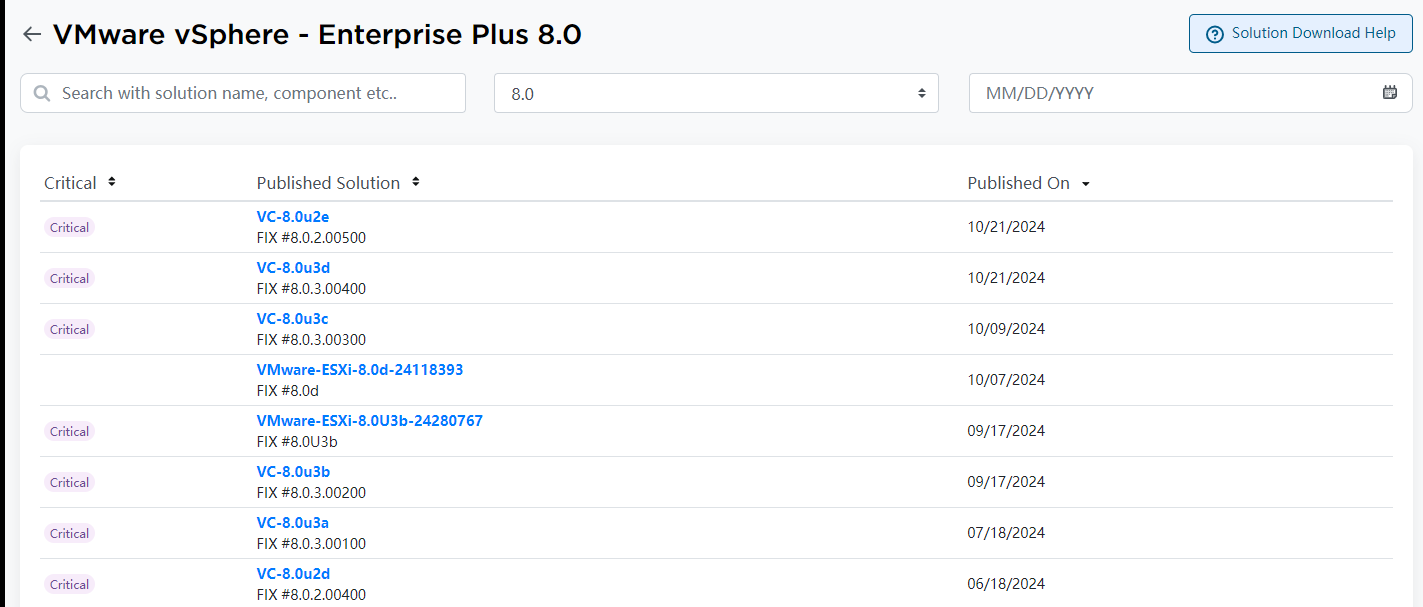
在下载页面,点击下载,这里含了最新升级包,最新集成补丁的安装包
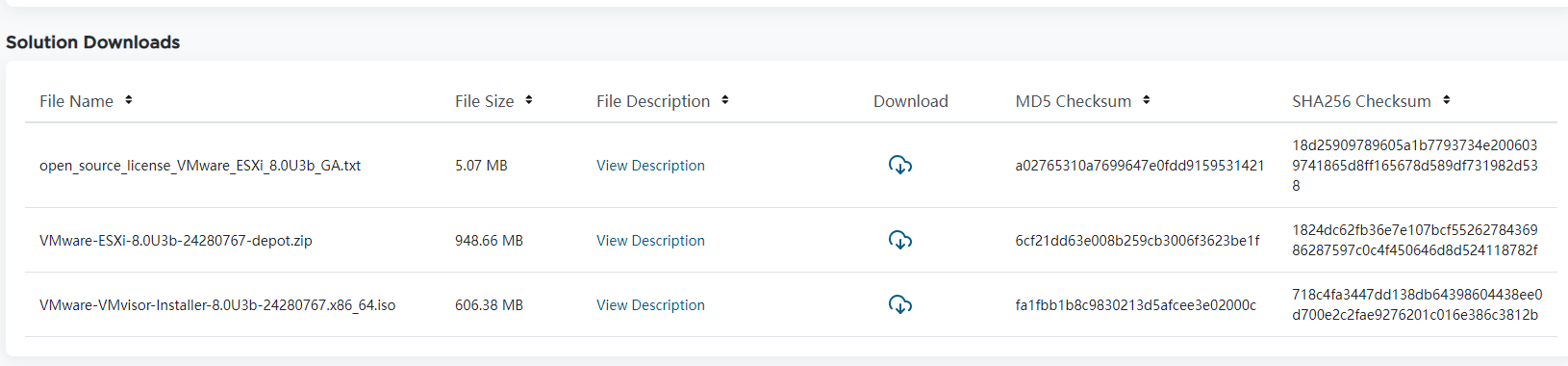
在Products产品的下载页面,点击需要下载的驱动,OEM镜像
找到对应驱动,准备下载,一定要勾点 I agree to the Terms and Conditions,下载按钮才能点击。
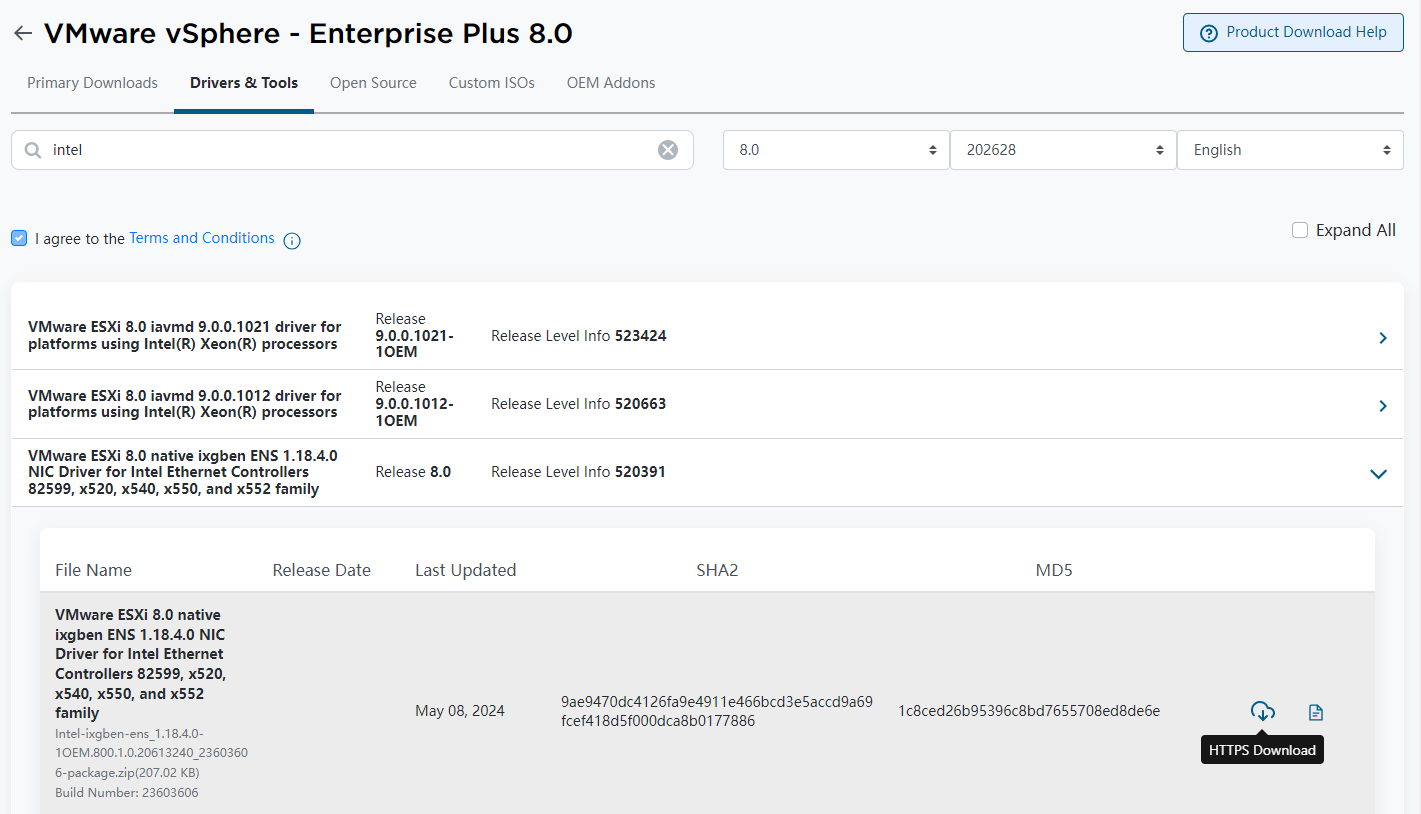
OEM镜像,则没有要求点击,可以直接下载
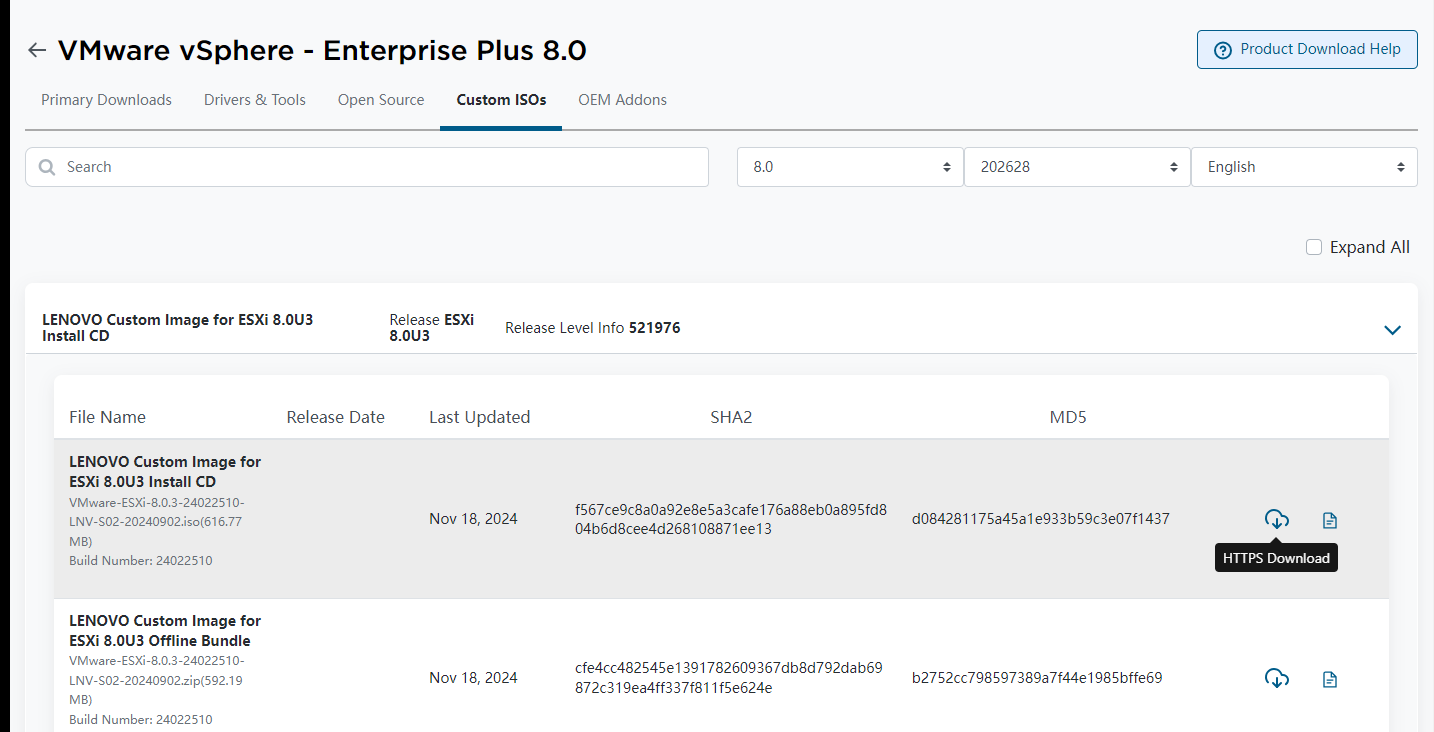
点击就可以正常跳出下载任务了。
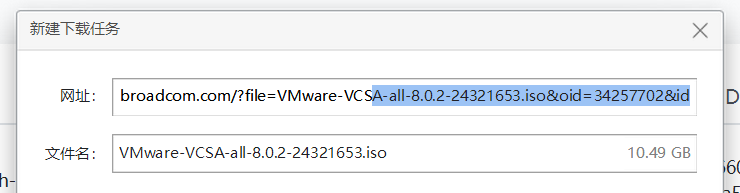
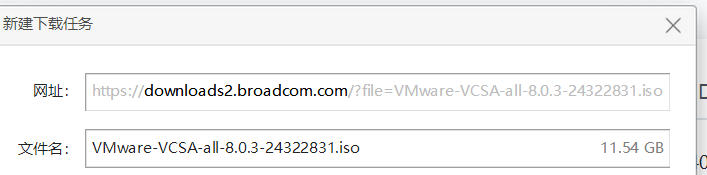
以下是vc和esxi的下载的速度,貌似还可以哟!



本文链接:https://kinber.cn/post/4062.html 转载需授权!
推荐本站淘宝优惠价购买喜欢的宝贝:

 支付宝微信扫一扫,打赏作者吧~
支付宝微信扫一扫,打赏作者吧~